windowsでフォルダ内にあるファイルを選択する方法について解説します。初心者向けではありますが、おさらいも兼ねてまとめてみました。あまり知られていない特定のファイル以外を全て選択する方法も紹介します。
youtubeでサクッと解説
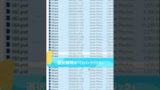
1,連続したファイルを一括して選択する方法
マウスでドラッグして選択
とりあえず最初は、マウスでファイルをドラッグするやり方です。普通はこのようにファイルを選択する人が多いと思うので、もっとも使用頻度が高いやり方だと思います。
マウスでドラッグしてファイルを複数選択
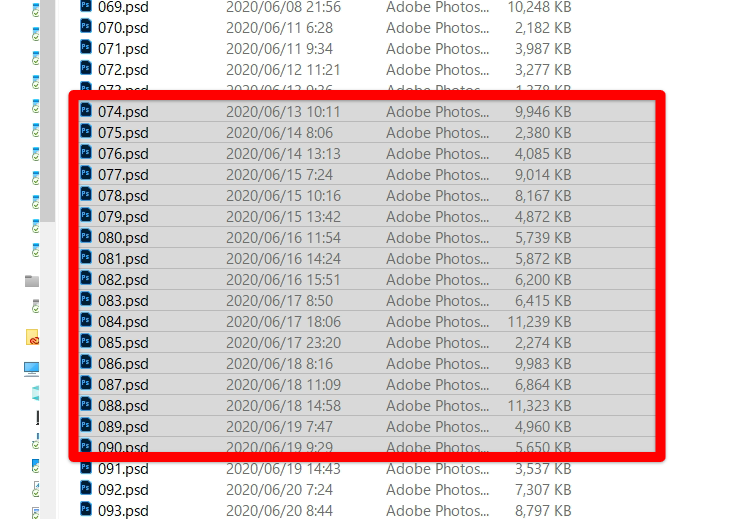
Shiftキーを押しながらクリック
結果はドラッグで選択した時と同じになりますが、マウスとキーボードを使ってファイル選択をする方法です。ドラッグで選択すると、誤って不要なファイルまで選択してしまうことがありますが、そのような誤操作を軽減することができます。
先頭のファイルをクリックして、選択したい最後のファイルをshiftを押しながらクリック
→その間のファイルが選択される

,一つ一つ飛び飛びのファイルを複数選択する方法
先ほどのshiftを使ったファイル選択は、連続データを選択する際に使いますが、連続していない飛び飛びのファイルを複数選択する時は、ctrlキーを使います。
選択したいファイルをctrlキーを押しながらクリック、続けてctrlを押しながらクリックを繰り返す。順番に関わらず複数のファイルを選択することができます。
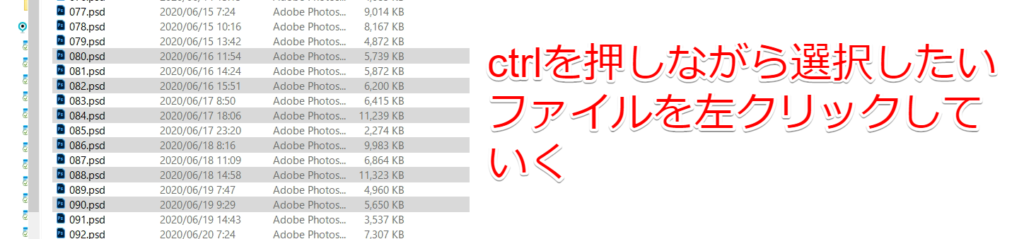
3,ファイルを全選択する
ファイルの数が膨大だとドラッグで選択するのは大変。こんな時はショートカットでを使いましょう。
フォルダ内でショートカット「ctrl+A」を実行
4,特定のファイルを除いたすべてを選択する
先ほどのctrl+Aは全て選択できるけど、このファイルだけは不要という時もあります。そんな時は
ctrlを使って、選択不要なファイルをクリックします。
まずはフォルダ内でショートカット「ctrl+A」を実行して全てのファイルを選択。
その後、選択不要なファイルをctrlを押しながらクリックすることで、その部分だけ選択が外れ、選択を解除することができる。
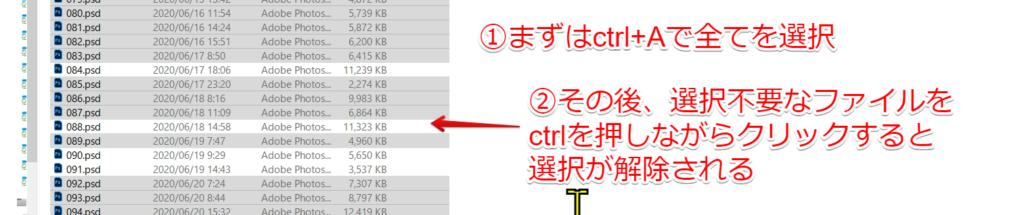
選択を反転するコマンドをクリックする
これはあまり知られていない方法ですが、エクスプローラのホームメニューの中に、選択範囲を反転できるコマンドがあります。
まずはフォルダ内で選択不要なファイルをクリックして選択(複数ある場合は、3で紹介したctrlを使って複数選択しておく)
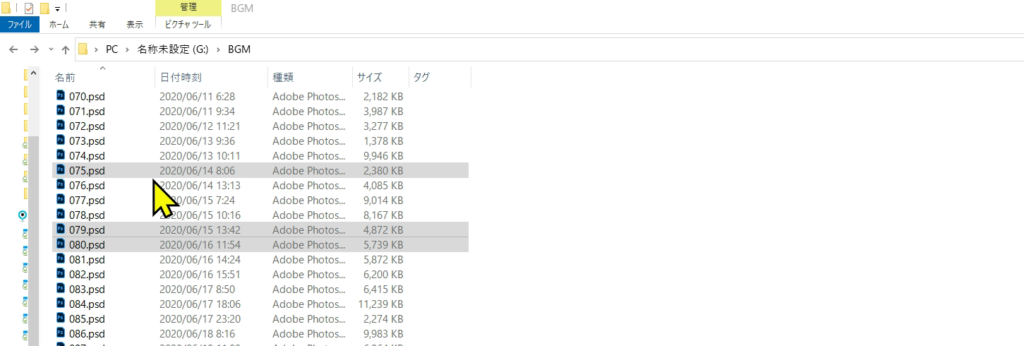
次にエクスプローラのホームをクリック
「選択の切り替え」をクリックすると選択が反転されて、不要なファイル以外が選択された状態になる。
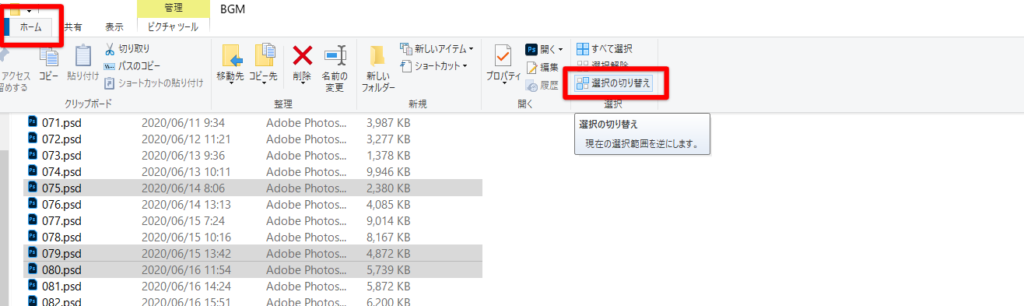
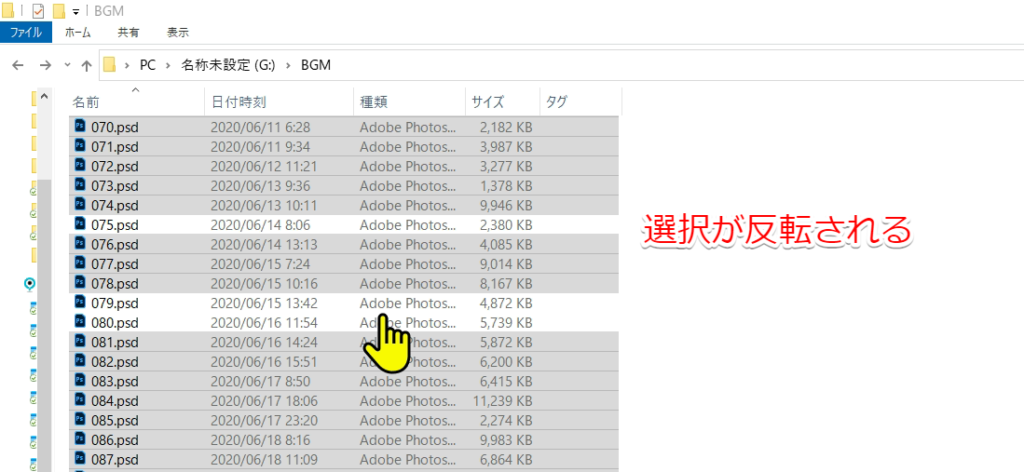
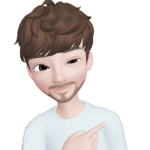
最後の「選択の切り替え」は知っていたかな。状況に応じて使い分けると作業効率もアップするよ。








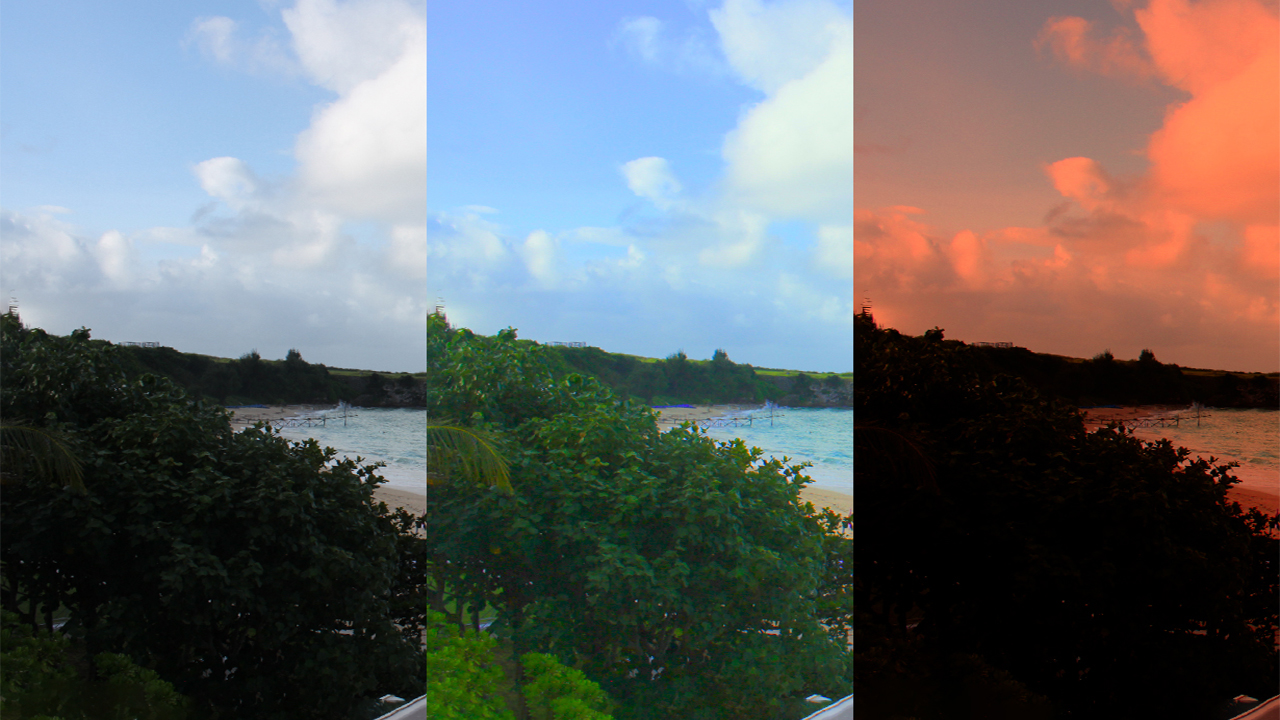






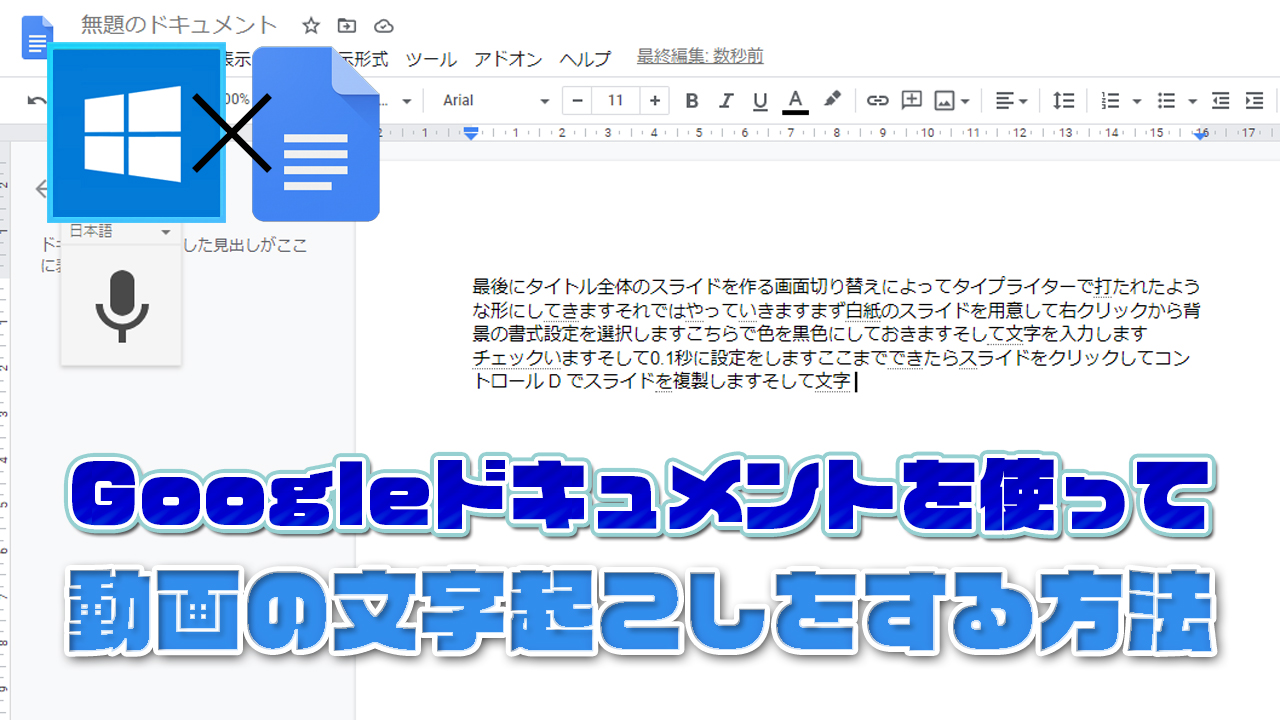
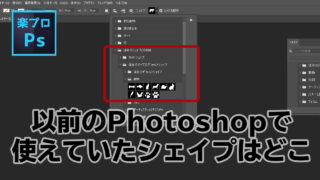
-320x180.jpg)




コメント